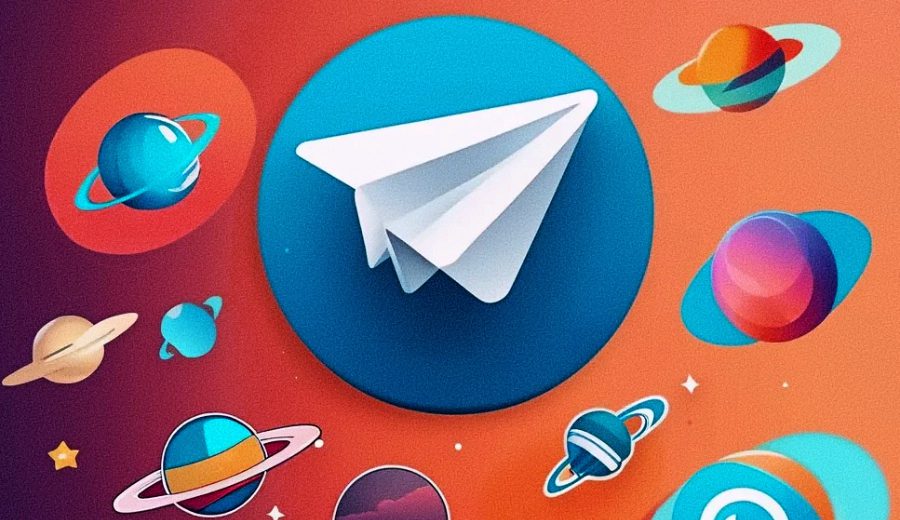Aprenda instalar qualquer aplicativo em seu Fire Stick TV
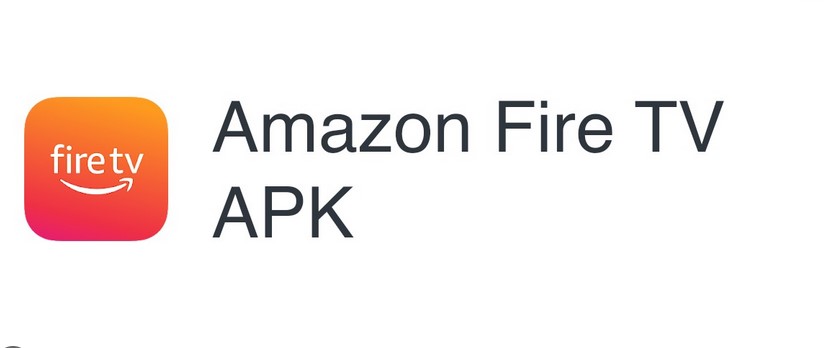
Aqui está um tutorial passo a passo de como instalar aplicativos desconhecidos no Fire Stick
Instalar e configurar o aplicativo Downloader
O primeiro passo para baixar aplicativos fora da loja de aplicativo do Fire TV ( appstore ) é utilizar o aplicativo Downloader. Caso você ainda não tenha este aplicativo instalado, basta acessar a sua appstore e ir na seção utilitários que ele vai ser um dos primeiros da lista.

Ao instalar e inicializar o aplicativo Downloader, a primeira coisa que temos de verificar é se todas as opções da aba “Settings” estão marcadas (APK auto-install, Automatically open Web pages in Browser, Enable Javascript), como mostra a imagem abaixo. Se tiver alguma opção desmarcada, então marque-a.
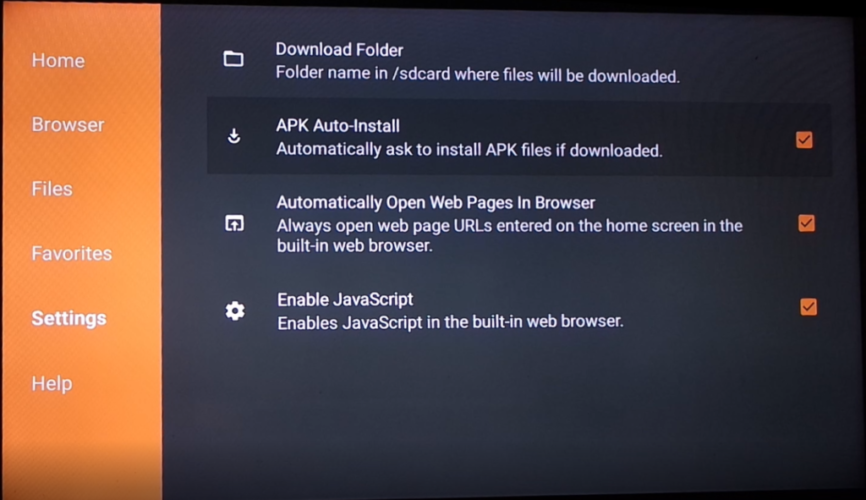
Habilitar Instalação de Fontes desconhecidas
Mas para que o aplicativo tenha permissão do sistema para executar os apks baixados ,é necessário habilitar a opção de instalar aplicações de fontes desconhecidas ( fora da loja de aplicativos).
Para habilitar esta opção, deve-se ir na “engrenagem” (configurações) que fica ao lado direito do menu da tela inicial. Então, irá abri um menu com diversas opções de configurações, você deve acessar a opção “Meu Fire TV”. Veja na imagem abaixo:
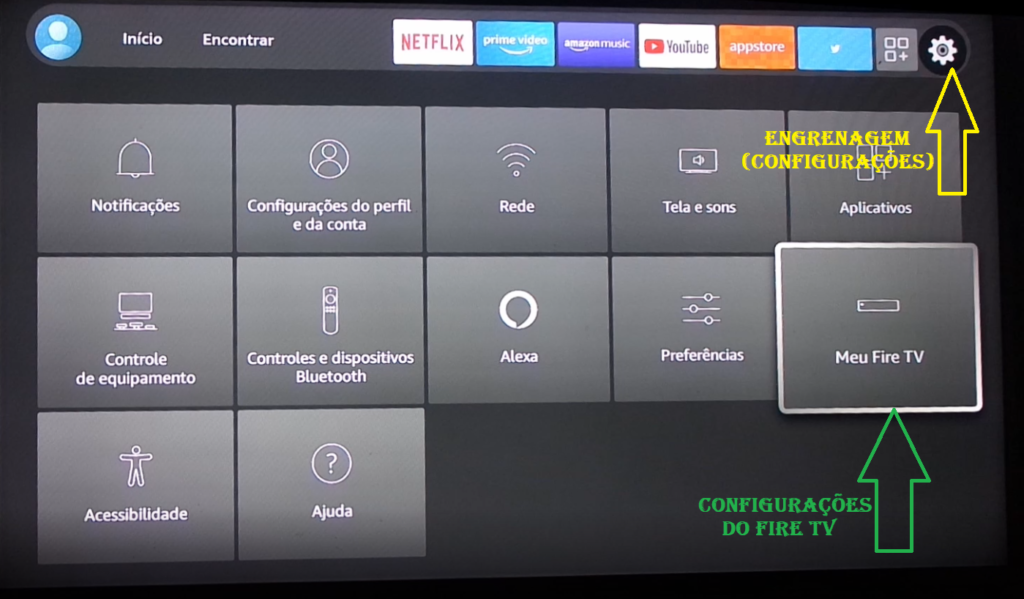
Aparecerá uma lista de itens para configurar. No nosso caso, vamos selecionar o item “Opções para desenvolvedores”. Dentro desta opção , finalmente, veremos o item para habilitar instalação de fontes desconhecidas, basta acessá-lo.
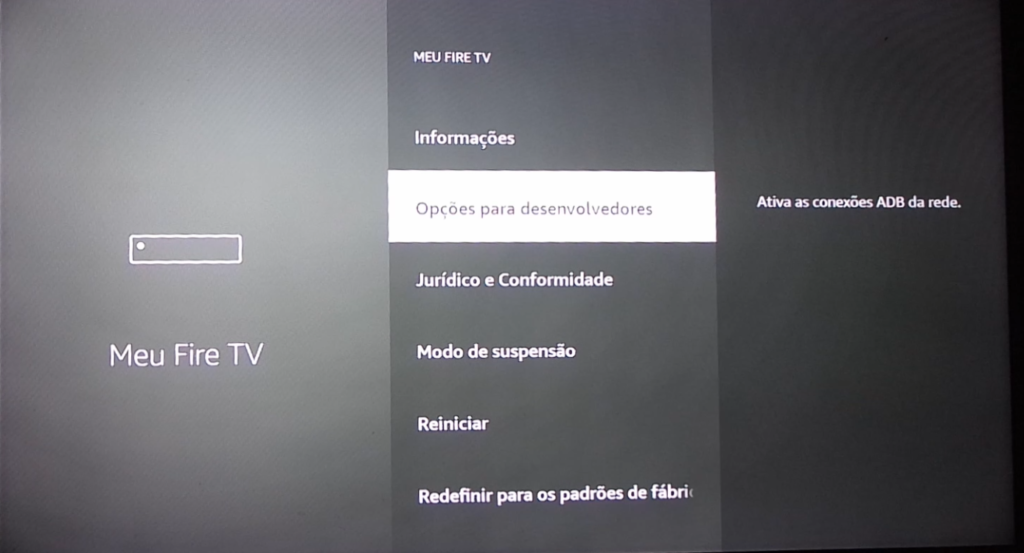
Finalmente, terá uma lista de aplicativos que necessitam desta permissão para instalar aplicativos. Basta habilitar para o aplicativo Downloader, como mostra a imagem abaixo.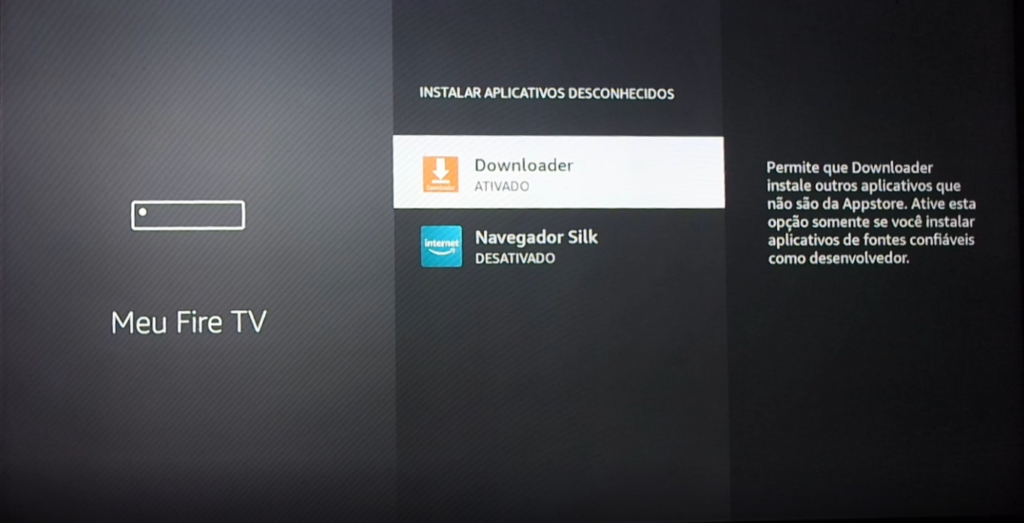
Instalar APK no Fire TV Stick
Agora, que já temos o aplicativo Downloader instalado e configurado, vamos buscar o apk e instalá-lo. Voltando ao aplicativo Downloader, devemos acessar a aba browser e digitar o endereço para buscar o apk que deseja.